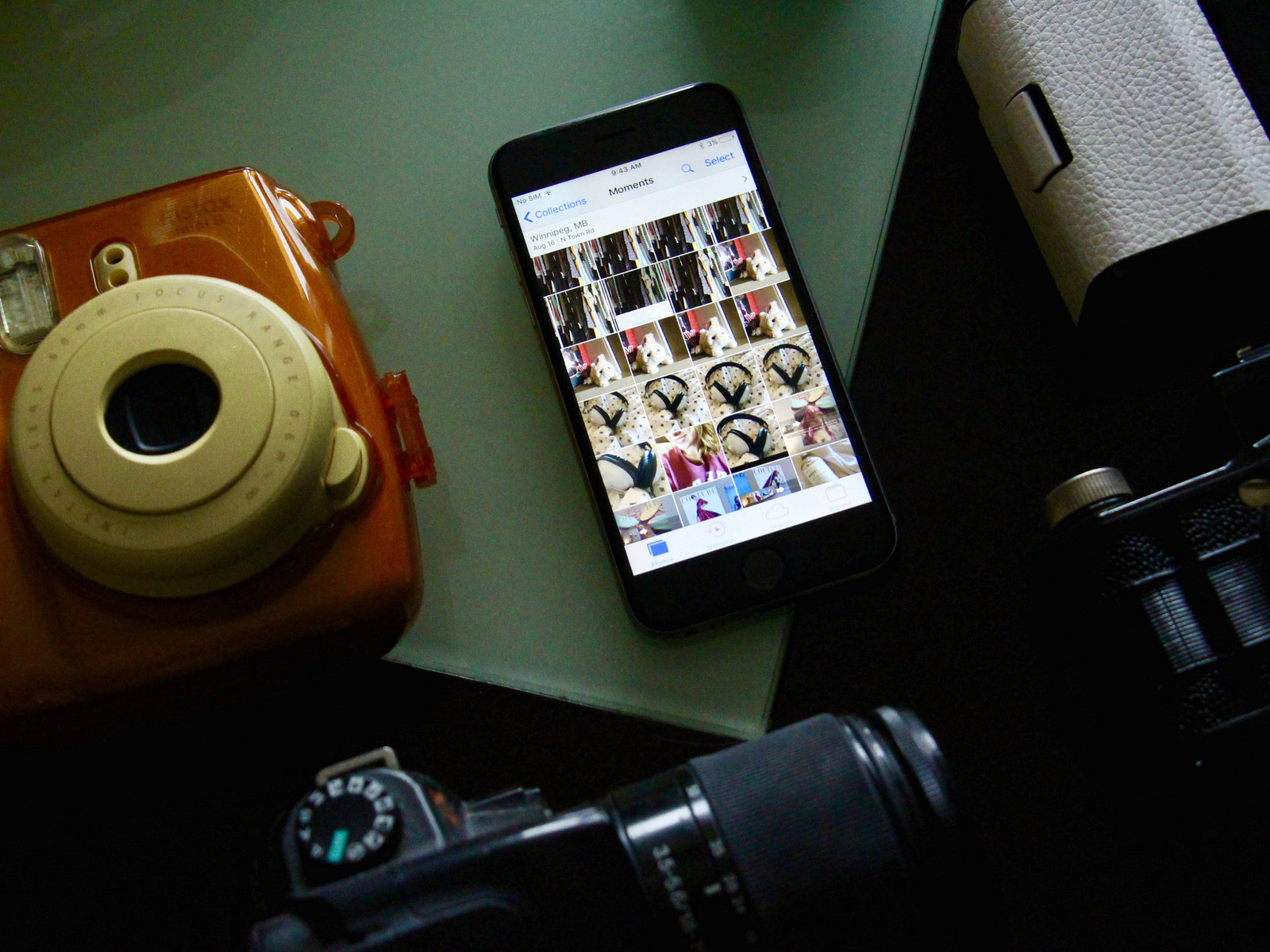Chụp ảnh RAW là một trong những tính năng được mong chờ nhất trên các thiết bị iOS và giờ đây nó đã thành sự thật khi nâng cấp lên bản cập nhật iOS 10. Bài này sẽ hướng dẫn bạn cách chụp ảnh RAW trên cả iPhone và iPad.
Trước tiên là thông tin bạn cần biết, chụp ảnh định dạng RAW là một trong những định dạng thường được các nhiếp ảnh sử dụng khi chụp một bức ảnh, với định dạng này các nhiếp ảnh gia sẽ dễ kiểm soát và chỉnh sửa bức ảnh hơn vì nó lưu những tất cả thông tin mà cảm biến của máy ảnh nhận được.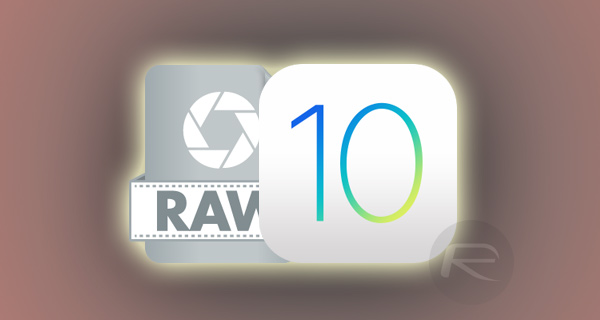
Và điều tuyệt vời là tính năng này không chỉ độc quyền trên iPhone mà còn là cả trên iPad nữa tuy nhiên do hạn chế về phần cứng nên tính năng này chỉ bao gồm iPhone 7, iPhone 7 Plus, iPhone 6s, iPhone 6s Plus, iPhone SE, và 9,7-inch iPad Pro. Vì vậy sẽ là đáng tiếc nếu như thiết bị của bạn không nằm trong danh sách trên, dưới đây là cách chụp ảnh RAW trên thiết bị iOS 10 của bạn.
Bước 1: Trước tiên bạn cần có ứng dụng hổ trợ tính năng này và hiện tại đang có rất nhiều ứng dụng trên App Store, trong bài này sẽ sử dụng ứng dụng có tên Manual.
Bước 2: Sau khi tải ứng dụng về sẽ có các tùy chọn cho bạn như thường lệ nhưng hãy chú ý đến phần Save Raw + JPEG, sau bước này khi chụp ảnh bạn sẽ có hai lựa chọn đó là save 1 ảnh RAW ở định dạng DNG hoặc vừa RAW vừa JPEG tuy nhiên điều tất yếu là sẽ gây tiêu tốn bộ nhớ của bạn.
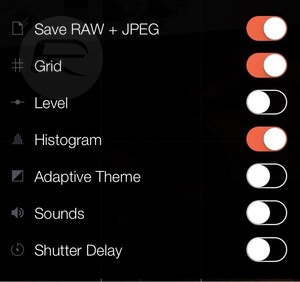
Ngoài ứng dụng Manual như trên, App Store còn có những ứng dụng khác hổ trợ định dạng RAW như:
- Adobe Lightroom
- Obscura Camera
- Camera+
- ProCamera
- VSCO (sắp có)
Sẽ không thể bỏ qua nếu như bạn muốn chụp ảnh chuyên nghiệp như một nhiếp ảnh gia thực thụ mà thiết đi định dạng RAW. Tính năng này có hữu ích đối với bạn không comment chia sẻ nhé.